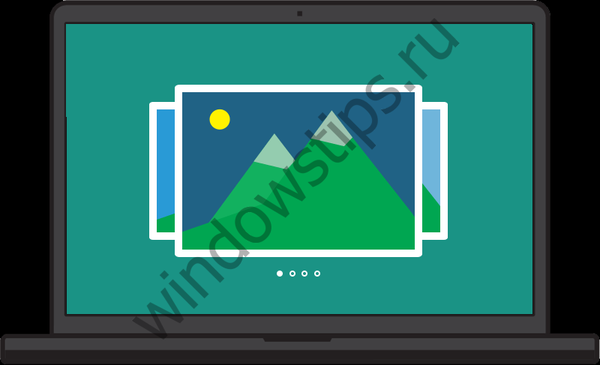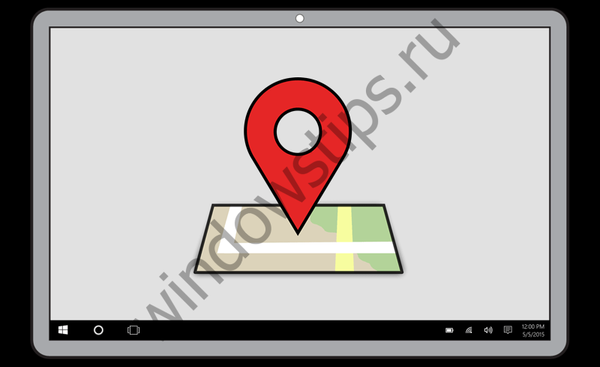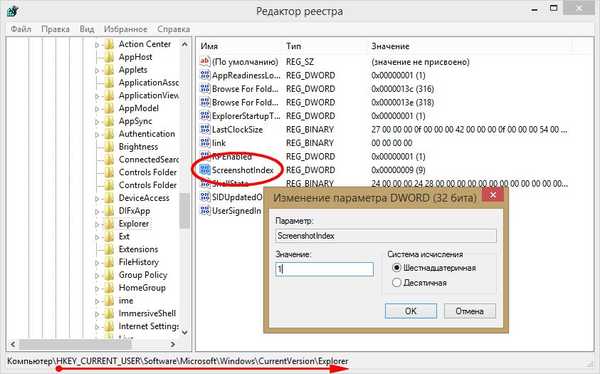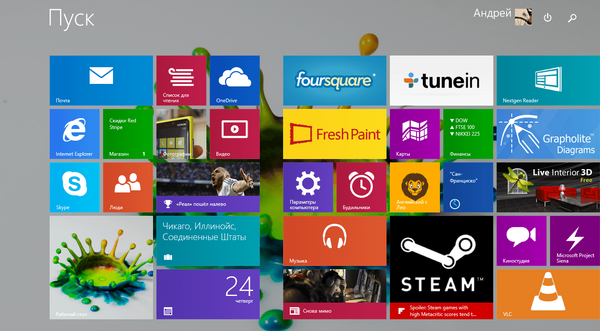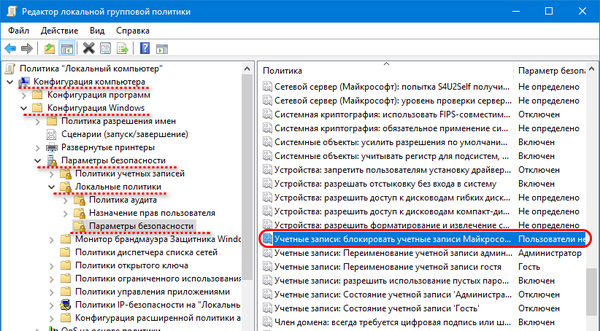
Kako zabraniti upotrebu Microsoftovih računa u sustavu Windows 8.1 i 10
Zabranite Microsoftove račune
Mogućnost sprečavanja korisnika da povežu Microsoftove račune konfigurirana je u pravilima lokalne grupe. Da biste to učinili, Windows 8.1 ili 10 moraju imati verziju ne nižu od Pro s urednikom gpedit.msc na brodu. Iako se po želji uređivač može implementirati u kućno izdanje sustava Windows. Kako to učiniti, pročitajte ovdje.
Dakle, pokrenite gpedit.msc. U odjeljku "Konfiguracija računala" otvorite odjeljak "Konfiguracija Windows". Zatim idite na Postavke sigurnosti, a zatim Lokalna pravila. A sada opet, "Postavke sigurnosti". Ovdje s desne strane tražimo parametar pod nazivom "Računi: blokirajte Microsoftove račune".
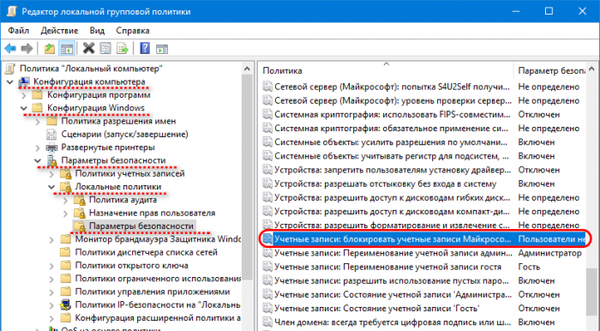
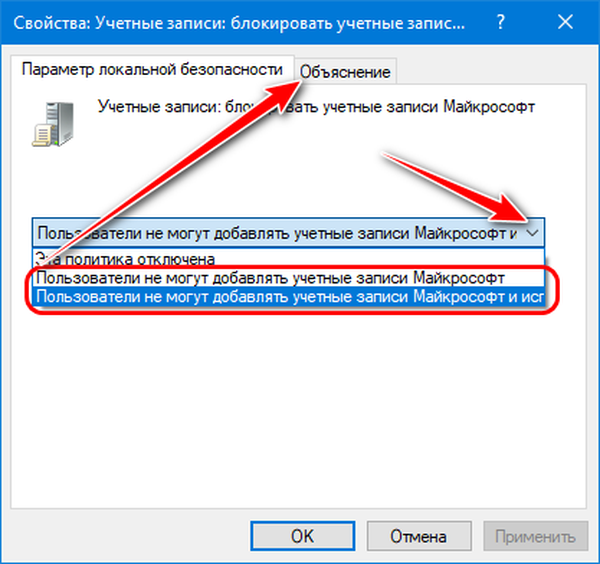
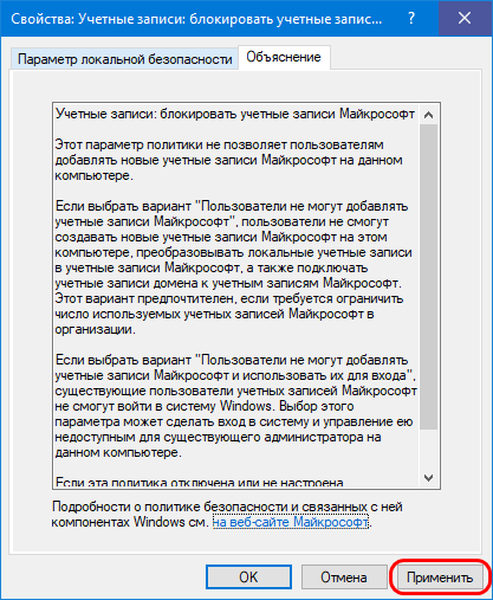
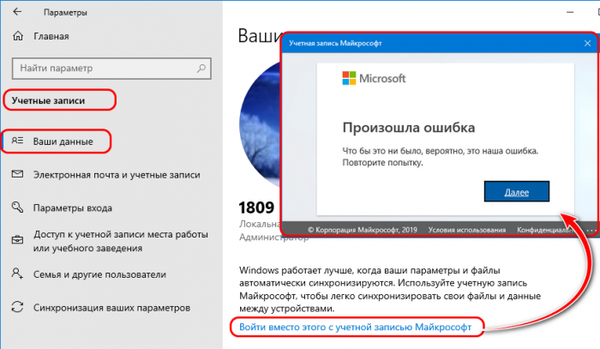
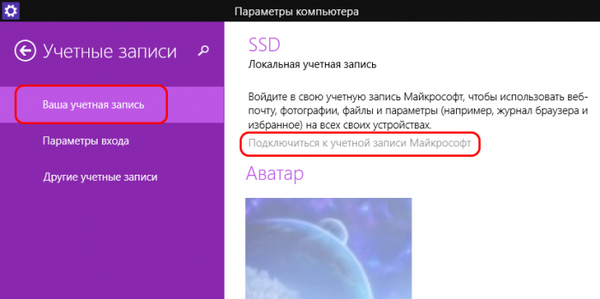

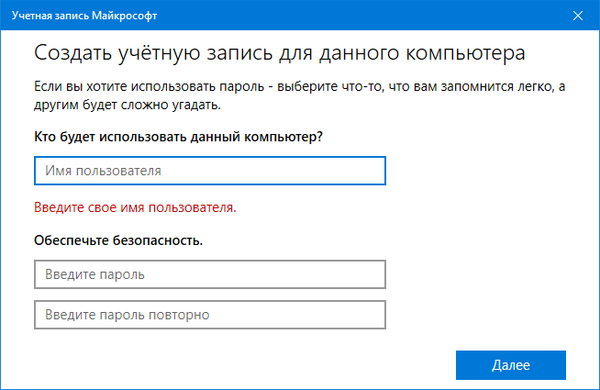
Poništite postojeće Microsoftove račune
Ako bi se zabrana povezivanja Microsoftovih računa trebala odnositi i na nove i stare korisnike, prije primjene gore navedene postavke Grupne politike, potrebno je da se takvi stari korisnici prijave na svoje račune i promijene ih u lokalne.
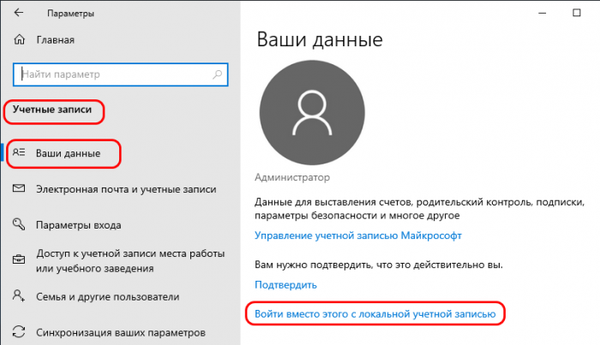
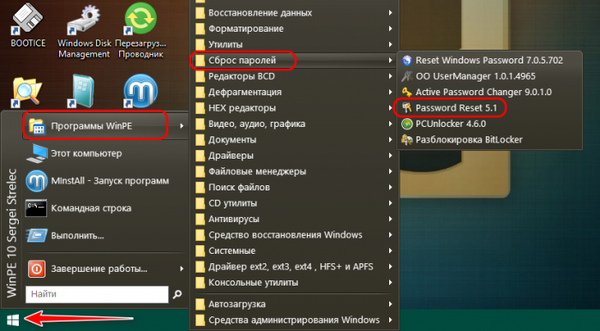
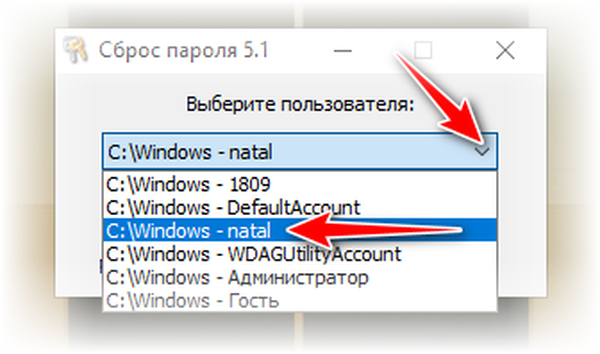
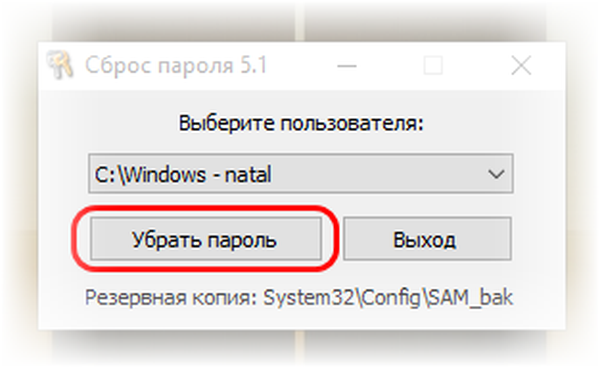
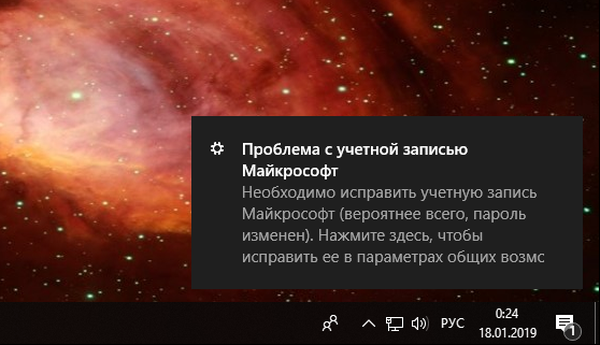

Oznake članaka: LiveDisk LiveDisk Sergeja Streleca Roditeljska kontrola i ograničenja korisnika